우아한 3D 장면을 Cinema 4D에서 생성하는 것은 Substance 재료 통합으로 상당히 용이해집니다. 이 안내서에서는 Substance Engine을 사용하여 Cinema 4D에서 절차적 셰이더를 활용해 현실적인 우주 정거장과 플래닛 또는 위성을 위한 텍스처를 모델링하고 조명하는 방법을 보여줍니다.
주요 인사이트
- 버전 R18부터 Cinema 4D에서 Substance Engine을 사용하여 손쉽게 재료를 로드할 수 있습니다.
- 셰이더를 사용하려면 Substance Designer의 전문가일 필요는 없습니다.
- Share 플랫폼에서 셰이더를 다운로드하여 프로젝트에 통합하여 텍스처에 생명을 불어넣을 수 있습니다.
- Cinema 4D의 조정 옵션은 광범위하여 재료를 쉽게 편집할 수 있습니다.
- 조명 설정은 비주얼의 현실성에 결정적입니다.
단계별 안내
우주 정거장을 모델링하고 Substance 셰이더로 조명하려면 다음 단계를 따르십시오:
단계 1: 기본 재료 선택
Cinema 4D를 열고 상단의 파이프라인으로 이동하여 Substance Engine을 찾습니다. 클릭하여 에셋 관리자를 로드합니다. 이미 몇 가지 재료가 있는 것을 볼 수 있습니다.

단계 2: 에셋 관리자에서 재료 확인
에셋 관리자에서 다양한 재료를 살펴볼 수 있습니다. 마음에 드는 것이 보이면 클릭하십시오. 특별히 염두에 두고 있는 재료가 없다면 주저하지 말고 그냥 실험해 보십시오.
단계 3: Substance-Share 페이지에서 재료 다운로드
Substance-Share 페이지로 이동하여 사용할 수 있는 다양한 셰이더와 재료를 찾습니다. 셰이더를 다운로드하려면 사용자 계정을 만들어야 하며 이는 무료입니다. 프로젝트에 사용할 재료를 찾아 다운로드하십시오.

단계 4: Substance-셰이더 가져오기
재료를 다운로드한 후 Cinema 4D로 돌아가십시오. 다운로드한 재료를 "파일—Substance 로드"를 통해 가져오고 프로젝트 폴더에 추가합니다.

단계 5: 재료 조정
재료가 가져와지면 재료 관리자에서 이를 조정할 수 있습니다. 품질을 보장하기 위해 높이와 너비를 1024픽셀로 늘려야 합니다. 색상 및 텍스처의 강도를 조정하여 원하는 효과를 얻으십시오.

단계 6: 재료 적용
이제 재미있는 부분이 시작됩니다 – 우주 정거장이나 행성을 선택하고 재료를 드래그하여 적용하십시오. 텍스처를 올바르게 정렬하기 위해 타일링을 원하는 대로 조정할 수 있습니다.
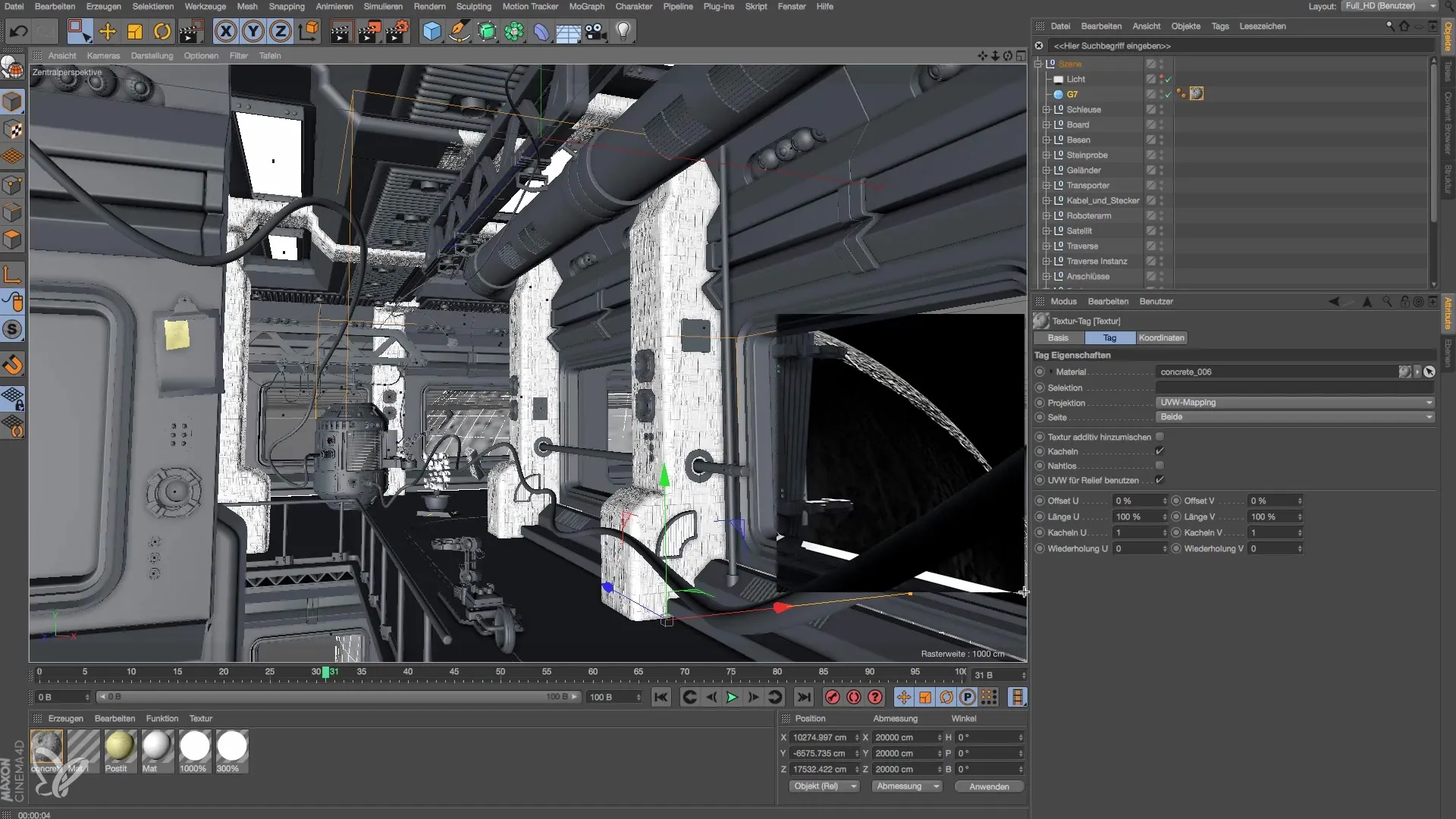
단계 7: 장면에 조명 설정
장면을 조명하기 위해 이제 조명을 추가합니다. 조명은 행성을 적절히 조명하도록 설정되어야 하며, 불필요한 그림자가 생기지 않도록 해야 합니다. 부드러운 조명을 위해 조명 강도를 약 33%로 줄입니다.

단계 8: 대기 및 발광 효과
모델이 행성을 표현해야 하는 경우 대기 효과를 추가해야 합니다. 밝기를 조정하고 대기의 강도가 현실적으로 설정되어 있는지 확인하십시오. 더욱 사실성을 부여하기 위해 발광 효과를 추가할 수 있습니다.
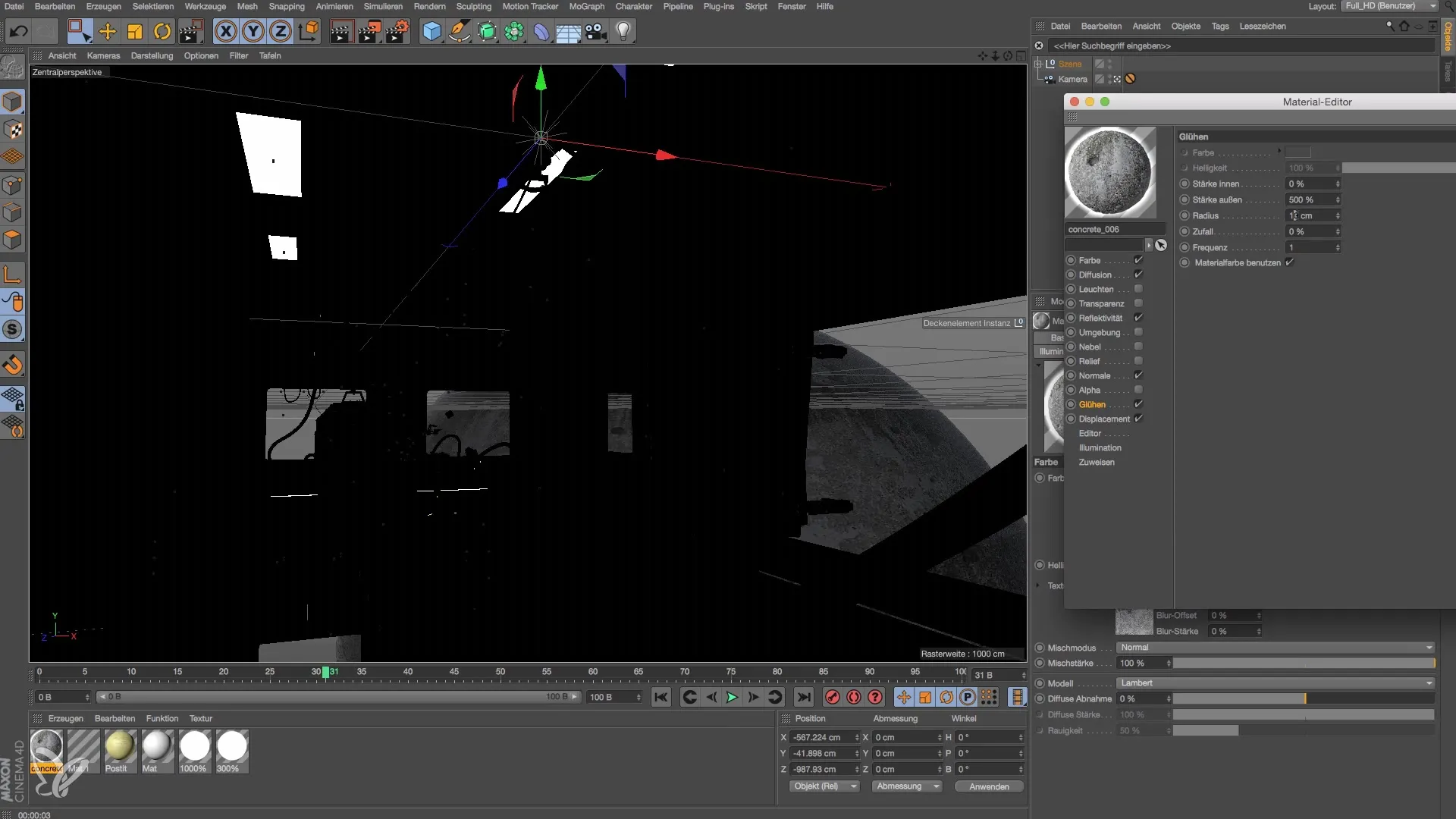
단계 9: 렌더링 설정 조정
최상의 결과를 얻기 위해 렌더링 설정을 조정합니다. 이미지 품질을 최적화하기 위해 안티앨리어싱 설정을 최고 품질로 설정하십시오.
단계 10: 최종 조정
장면을 렌더링한 후 결과에 만족한다면 마지막 조정을 진행할 수 있습니다. 우주 정거장의 모습에 완전히 만족할 때까지 텍스처와 조명으로 계속 실험해 보십시오.
요약 – Cinema 4D에서 우주 정거장 모델링 및 조명
이 안내서에서는 Cinema 4D에서 Substance Engine을 활용하여 인상적인 재료와 셰이더를 다운로드하고 적용 및 조정하는 방법을 배웠습니다. 재료 및 효율적인 광원으로 실험함으로써 현실적이고 매혹적인 비주얼을 만들어낼 수 있습니다.


